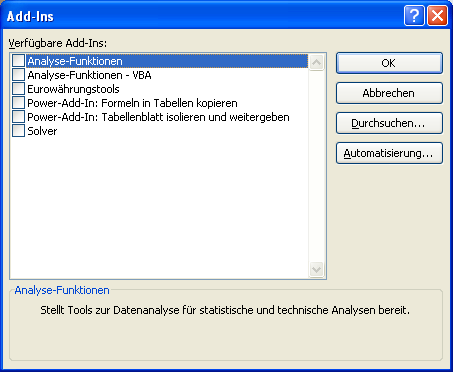
Wie Sie den Add-Ins-Manager in Excel 2003, Excel 2007 und Excel 2010 anzeigen
Add-Ins sind Excel-Erweiterungen, die dauerhaft in Excel eingebunden werden. Nach dem Start lädt Excel alle eingeschalteten Add-Ins und bindet den enthaltenen Programmcode in Excel ein. Im Normalfall ergänzen Add-Ins Excel um neue Funktionen oder Kommandos.
Add-Ins können über die Excel-Programmiersprache VBA erzeugt werden oder über eigenständige Programmiersprachen wie Visual Studio.
Um Add-Ins einzubinden oder abzuschalten, setzen Sie den Add-Ins-Manager ein. Den Add-Ins-Manager aktivieren Sie je nach Excel-Version unterschiedlich:
- In Excel 2010 klicken Sie auf das Menü DATEI. Anschließend wählen Sie die Schaltfläche OPTIONEN. Wählen Sie das Register ADD-INS links aus der Liste und klicken Sie anschließend auf die Schaltfläche GEHE ZU.
- In Excel 2007 klicken Sie auf die Office-Schaltfläche oben links. Im erscheinenden Menü klicken Sie auf EXCEL-OPTIONEN. Wählen Sie das Register ADD-INS links aus der Liste und klicken Sie anschließend auf die Schaltfläche GEHE ZU.
- In Excel bis Version 2003 rufen Sie den Add-Ins-Manager über das Menü EXTRAS - ADD-INS auf.
In allen Versionen zeigt Excel ein Dialogfenster an. Sie erkennen aktivierte Add-Ins daran, dass vor dem jeweiligen Eintrag im Add-Ins-Manager ein Haken gesetzt ist.

Schalten Sie diese Häkchen ab, um ein Add-In zu deaktivieren. Wenn Sie ein neues Add-In einbinden möchten, erledigen Sie das über die Schaltfläche DURCHSUCHEN.










